
- •Содержание
- •Глава 1 README.TXT
- •Вызов, брошенный программистам
- •Основные правила
- •Краткая история Windows
- •Краткая история этой книги
- •Начнем
- •Глава 2 Hello, Windows 95
- •Отличительная особенность Windows
- •Графический интерфейс пользователя
- •Концепции и обоснование GUI
- •Содержимое интерфейса пользователя
- •Преимущество многозадачности
- •Управление памятью
- •Независимость графического интерфейса от оборудования
- •Соглашения операционной системы Windows
- •Вызовы функций
- •Объектно-ориентированное программирование
- •Архитектура, управляемая событиями
- •Оконная процедура
- •Ваша первая программа для Windows
- •Что в этой программе неправильно?
- •Файлы HELLOWIN
- •Make-файл
- •Вызовы функций Windows
- •Идентификаторы, написанные прописными буквами
- •Новые типы данных
- •Описатели
- •Венгерская нотация
- •Точка входа программы
- •Регистрация класса окна
- •Создание окна
- •Отображение окна
- •Цикл обработки сообщений
- •Оконная процедура
- •Обработка сообщений
- •Воспроизведение звукового файла
- •Сообщение WM_PAINT
- •Сообщение WM_DESTROY
- •Сложности программирования для Windows
- •Не вызывай меня, я вызову тебя
- •Синхронные и асинхронные сообщения
- •Думайте о ближнем
- •Кривая обучения
- •Глава 3 Рисование текста
- •Рисование и обновление
- •Сообщение WM_PAINT
- •Действительные и недействительные прямоугольники
- •Введение в графический интерфейс устройства (GDI)
- •Контекст устройства
- •Структура информации о рисовании
- •Получение описателя контекста устройства. Второй метод
- •Функция TextOut. Подробности
- •Системный шрифт
- •Размер символа
- •Метрические параметры текста. Подробности
- •Форматирование текста
- •Соединим все вместе
- •Не хватает места!
- •Размер рабочей области
- •Полосы прокрутки
- •Диапазон и положение полос прокрутки
- •Сообщения полос прокрутки
- •Прокрутка в программе SYSMETS
- •Структурирование вашей программы для рисования
- •Создание улучшенной прокрутки
- •Мне не нравится пользоваться мышью
- •Глава 4 Главное о графике
- •Концепция GDI
- •Структура GDI
- •Типы функций
- •Примитивы GDI
- •Другие аспекты
- •Контекст устройства
- •Получение описателя контекста устройства
- •Программа DEVCAPS1
- •Размер устройства
- •О цветах
- •Атрибуты контекста устройства
- •Сохранение контекста устройства
- •Рисование отрезков
- •Ограничивающий прямоугольник
- •Сплайны Безье
- •Использование стандартных перьев
- •Создание, выбор и удаление перьев
- •Закрашивание пустот
- •Режимы рисования
- •Рисование закрашенных областей
- •Функция Polygon и режим закрашивания многоугольника
- •Закрашивание внутренней области
- •Режим отображения
- •Координаты устройства (физические координаты) и логические координаты
- •Системы координат устройства
- •Область вывода и окно
- •Работа в режиме MM_TEXT
- •Метрические режимы отображения
- •Ваши собственные режимы отображения
- •Программа WHATSIZE
- •Прямоугольники, регионы и отсечение
- •Работа с прямоугольниками
- •Случайные прямоугольники
- •Создание и рисование регионов
- •Отсечения: прямоугольники и регионы
- •Программа CLOVER
- •Пути
- •Создание и воспроизведение путей
- •Расширенные перья
- •Bits and Blts
- •Цвета и битовые образы
- •Файл DIB
- •Упакованный формат хранения DIB
- •Отображение DIB
- •Преобразование DIB в объекты "битовые образы"
- •Битовый образ — объект GDI
- •Создание битовых образов в программе
- •Формат монохромного битового образа
- •Формат цветного битового образа
- •Контекст памяти
- •Мощная функция BitBlt
- •Перенос битов с помощью функции BitBlt
- •Функция DrawBitmap
- •Использование других ROP кодов
- •Дополнительные сведения о контексте памяти
- •Растяжение битовых образов с помощью функции StretchBlt
- •Кисти и битовые образы
- •Метафайлы
- •Простое использование метафайлов памяти
- •Сохранение метафайлов на диске
- •Расширенные метафайлы
- •Делаем это лучше
- •Базовая процедура
- •Заглянем внутрь
- •Вывод точных изображений
- •Текст и шрифты
- •Вывод простого текста
- •Атрибуты контекста устройства и текст
- •Использование стандартных шрифтов
- •Типы шрифтов
- •Шрифты TrueType
- •Система EZFONT
- •Внутренняя работа
- •Форматирование простого текста
- •Работа с абзацами
- •Глава 5 Клавиатура
- •Клавиатура. Основные понятия
- •Игнорирование клавиатуры
- •Фокус ввода
- •Аппаратные и символьные сообщения
- •Аппаратные сообщения
- •Системные и несистемные аппаратные сообщения клавиатуры
- •Переменная lParam
- •Виртуальные коды клавиш
- •Использование сообщений клавиатуры
- •Модернизация SYSMETS: добавление интерфейса клавиатуры
- •Логика обработки сообщений WM_KEYDOWN
- •Посылка асинхронных сообщений
- •Символьные сообщения
- •Сообщения WM_CHAR
- •Сообщения немых символов
- •Каретка (не курсор)
- •Функции работы с кареткой
- •Программа TYPER
- •Наборы символов Windows
- •Набор символов OEM
- •Набор символов ANSI
- •Наборы символов OEM, ANSI и шрифты
- •Международные интересы
- •Работа с набором символов
- •Связь с MS-DOS
- •Использование цифровой клавиатуры
- •Решение проблемы с использованием системы UNICODE в Windows NT
- •Глава 6 Мышь
- •Базовые знания о мыши
- •Несколько кратких определений
- •Сообщения мыши, связанные с рабочей областью окна
- •Простой пример обработки сообщений мыши
- •Обработка клавиш <Shift>
- •Сообщения мыши нерабочей области
- •Сообщение теста попадания
- •Сообщения порождают сообщения
- •Тестирование попадания в ваших программах
- •Гипотетический пример
- •Пример программы
- •Эмуляция мыши с помощью клавиатуры
- •Добавление интерфейса клавиатуры к программе CHECKER
- •Использование дочерних окон для тестирования попадания
- •Дочерние окна в программе CHECKER
- •Захват мыши
- •Рисование прямоугольника
- •Решение проблемы — захват
- •Программа BLOKOUT2
- •Глава 7 Таймер
- •Основы использования таймера
- •Система и таймер
- •Таймерные сообщения не являются асинхронными
- •Использование таймера: три способа
- •Первый способ
- •Второй способ
- •Третий способ
- •Использование таймера для часов
- •Позиционирование и изменение размеров всплывающего окна
- •Получение даты и времени
- •Обеспечение международной поддержки
- •Создание аналоговых часов
- •Стандартное время Windows
- •Анимация
- •Класс кнопок
- •Создание дочерних окон
- •Сообщения дочерних окон родительскому окну
- •Сообщения родительского окна дочерним окнам
- •Нажимаемые кнопки
- •Флажки
- •Переключатели
- •Окна группы
- •Изменение текста кнопки
- •Видимые и доступные кнопки
- •Кнопки и фокус ввода
- •Дочерние окна управления и цвета
- •Системные цвета
- •Цвета кнопок
- •Сообщение WM_CTLCOLORBTN
- •Кнопки, определяемые пользователем
- •Класс статических дочерних окон
- •Класс полос прокрутки
- •Программа COLORS1
- •Интерфейс клавиатуры, поддерживаемый автоматически
- •Введение новой оконной процедуры
- •Закрашивание фона
- •Окрашивание полос прокрутки и статического текста
- •Класс редактирования
- •Стили класса редактирования
- •Коды уведомления управляющих окон редактирования
- •Использование управляющих окон редактирования
- •Сообщения управляющему окну редактирования
- •Класс окна списка
- •Стили окна списка
- •Добавление строк в окно списка
- •Выбор и извлечение элементов списка
- •Получение сообщений от окон списка
- •Простое приложение, использующее окно списка
- •Список файлов
- •Утилита Head для Windows
- •Компиляция ресурсов
- •Значки и курсоры
- •Редактор изображений
- •Получение описателя значков
- •Использование значков в вашей программе
- •Использование альтернативных курсоров
- •Битовые образы: картинки в пикселях
- •Использование битовых образов и кистей
- •Символьные строки
- •Использование ресурсов-символьных строк
- •Меню
- •Структура меню
- •Шаблон меню
- •Ссылки на меню в вашей программе
- •Меню и сообщения
- •Образец программы
- •Этикет при организации меню
- •Сложный способ определения меню
- •Третий подход к определению меню
- •Независимые всплывающие меню
- •Использование системного меню
- •Изменение меню
- •Другие команды меню
- •Использование в меню битовых образов
- •Два способа создания битовых образов для меню
- •Контекст памяти
- •Создание битового образа, содержащего текст
- •Масштабирование битовых образов
- •Соберем все вместе
- •Добавление интерфейса клавиатуры
- •Быстрые клавиши
- •Зачем нужны быстрые клавиши?
- •Некоторые правила назначения быстрых клавиш
- •Таблица быстрых клавиш
- •Преобразование нажатий клавиш клавиатуры
- •Получение сообщений быстрых клавиш
- •Программа POPPAD, имеющая меню и быстрые клавиши
- •Разрешение пунктов меню
- •Обработка опций меню
- •Глава 11 Окна диалога
- •Модальные окна диалога
- •Создание окна диалога About
- •Шаблон окна диалога
- •Диалоговая процедура
- •Вызов окна диалога
- •Дополнительная информация о стиле окна диалога
- •Дополнительная информация об определении дочерних окон элементов управления
- •Более сложное окно диалога
- •Работа с дочерними элементами управления окна диалога
- •Кнопки OK и Cancel
- •Позиции табуляции и группы
- •Рисование в окне диалога
- •Использование с окном диалога других функций
- •Определение собственных окон управления
- •Окна сообщений
- •Информация во всплывающих окнах
- •Немодальные окна диалога
- •Различия между модальными и немодальными окнами диалога
- •Новая программа COLORS
- •Программа HEXCALC: обычное окно или окно диалога?
- •Творческое использование идентификаторов дочерних окон элементов управления
- •Диалоговые окна общего пользования
- •Модернизированная программа POPPAD
- •Изменение шрифта
- •Поиск и замена
- •Программа для Windows, содержащая всего один вызов функции
- •Основы элементов управления общего пользования
- •Инициализация библиотеки
- •Создание элементов управления общего пользования
- •Стили элементов управления общего пользования
- •Уведомляющие сообщения от элементов управления общего пользования
- •Элементы управления главного окна
- •Панели инструментов
- •Создание панели инструментов
- •Строка состояния
- •Программа GADGETS
- •Наборы страниц свойств
- •Создание набора страниц свойств
- •Процедуры диалогового окна страницы свойств
- •Программа PROPERTY

147
Сохранение метафайлов на диске
В приведенном выше примере использование NULL в качестве параметра функции CreateMetaFile означало, что мы хотим создать метафайл в памяти. Мы можем также создать метафайл, сохраняемый на диске как обычный файл. Этот метод предпочтителен для больших метафайлов, поскольку он требует меньше памяти. Windows необходимо выделить относительно небольшой фрагмент памяти для хранения имени файла, содержащего метафайл. Однако, каждый раз, когда вы проигрываете метафайл, сохраненный на диске, будет осуществляться доступ к диску.
Для преобразования программы METAFILE для работы с дисковым метафайлом вам необходимо заменить параметр NULL в функции CreateMetaFile именем файла. По завершении обработки сообщения функцией WM_CREATE вы можете удалить описатель метафайла с помощью функции DeleteMetaFile. Описатель удаляется, но файл на диске остается.
Во время обработки сообщения WM_PAINT вы можете получить описатель метафайла, соответствующего этому дисковому файлу, вызывая функцию GetMetaFile:
hmf = GetMetaFile(szFileName);
Теперь вы можете проиграть метафайл также, как раньше. Когда обработка сообщения WM_PAINT закончится, вы можете удалить описатель метафайла:
DeleteMetaFile(hmf);
Когда придет время обработки сообщения WM_DESTROY, вам не нужно удалять метафайл, поскольку он был удален по завершении обработки сообщения WM_CREATE и в конце обработки каждого сообщения WM_PAINT. Но вам следует удалить дисковый файл (конечно, в том случае, если он вам более не нужен):
remove(szFileName);
В главе 9 будут рассмотрены ресурсы, определяемые пользователем. Ресурсы — это обычные двоичные данные, хранящиеся в EXE-файле программы, но отдельно от обычных областей кода и данных. Метафайл тоже может быть ресурсом. Если у вас есть блок данных, содержащий метафайл, вы можете создать метафайл, используя функцию:
hmf = SetMetaFileBitsEx(iSize, pData);
Функция SetMetaFileBitsEx имеет парную функцию GetMetaFileBitsEx, которая копирует содержимое метафайла в блок памяти.
Расширенные метафайлы
С устаревшими (но еще поддерживаемыми) метафайлами, рассмотренными выше, связаны некоторые проблемы. В частности, программа, использующая метафайл, созданный другой программой, не может легко определить размер отображаемого образа, представляемого метафайлом. Ей нужно просмотреть метафайл и проанализировать все команды рисования. Это большая проблема.
Ранее Microsoft рекомендовала создавать метафайлы, не содержащие вызовов функции SetMapMode и других функций, изменяющих преобразование окно/область вывода. Соблюдение данной рекомендации делает метафайлы зависимыми от устройства и не дает возможности приложению изменить размер выводимого изображения. Таким образом, все координаты в метафайле — просто числа, не связанные с какой-либо системой координат.
Как мы увидим в главе 16, метафайлы устаревшего типа не передаются через буфер обмена непосредственно. Вместо этого, буфер обмена работает с неким объектом под названием "картина метафайла" (metafile picture). Это структура типа METAFILEPICT. Описатель метафайла является полем этой структуры. Кроме того, в этой структуре также содержатся идентификатор режима отображения (отражающий единицы измерения по осям координат для всех функций GDI, содержащихся в метафайле) и размеры изображения. Эта информация помогает программе, импортирующей метафайл, установить соответствующую среду GDI для отображения образа.
Структура картины метафайла — настоящая находка. Ее, очевидно, добавили в GDI для устранения недостатков формата метафайла. Следует отметить, что аналогичная возможность не была разработана для дисковых метафайлов, и именно поэтому вам не удавалось увидеть большинство из этих файлов, используемых для обмена картинками. Они просто очень сложны для использования.
Делаем это лучше
Также как и Windows NT, Windows 95 поддерживает новый формат "расширенного метафайла". Кроме того добавляются несколько новых функций, несколько новых структур данных, новый формат буфера обмена и новое расширение файла — EMF.

148
Главное усовершенствование состоит в том, что новый формат метафайла содержит более обширный информационный заголовок, доступный посредством вызова функций. Эта информация призвана помочь приложениям выводить изображения, содержащиеся в метафайлах.
Некоторые из расширенных функций работы с метафайлами позволяют вам преобразовывать метафайлы из нового расширенного формата .EMF в устаревший формат .WMF и обратно. Конечно, это преобразование не может быть произведено без потерь. Устаревший формат метафайлов не поддерживает некоторые из новых графических возможностей (например, пути).
Базовая процедура
На рис. 4.30 приведена программа EMF1, которая создает и выводит на экран расширенный метафайл.
EMF1.MAK
#--------------------
# EMF1.MAK make file
#--------------------
emf1.exe : emf1.obj
$(LINKER) $(GUIFLAGS) -OUT:emf1.exe emf1.obj $(GUILIBS)
emf1.obj : emf1.c
$(CC) $(CFLAGS) emf1.c
EMF1.C
/*------------------------------------- |
|
EMF1.C -- |
Enhanced Metafile Demo #1 |
|
(c) Charles Petzold, 1996 |
------------------------------------- |
*/ |
#include <windows.h>
LRESULT CALLBACK WndProc(HWND, UINT, WPARAM, LPARAM);
int WINAPI WinMain(HINSTANCE hInstance, HINSTANCE hPrevInstance, PSTR szCmdLine, int iCmdShow)
{
static char szAppName[] = "EMF1";
HWND |
hwnd; |
MSG |
msg; |
WNDCLASSEX |
wndclass; |
wndclass.cbSize |
= sizeof(wndclass); |
wndclass.style |
= CS_HREDRAW | CS_VREDRAW; |
wndclass.lpfnWndProc |
= WndProc; |
wndclass.cbClsExtra |
= 0; |
wndclass.cbWndExtra |
= 0; |
wndclass.hInstance |
= hInstance; |
wndclass.hIcon |
= LoadIcon(NULL, IDI_APPLICATION); |
wndclass.hCursor |
= LoadCursor(NULL, IDC_ARROW); |
wndclass.hbrBackground |
=(HBRUSH) GetStockObject(WHITE_BRUSH); |
wndclass.lpszMenuName |
= NULL; |
wndclass.lpszClassName |
= szAppName; |
wndclass.hIconSm |
= LoadIcon(NULL, IDI_APPLICATION); |
RegisterClassEx(&wndclass);
hwnd = CreateWindow(szAppName, "Enhanced Metafile Demo #1", WS_OVERLAPPEDWINDOW,
CW_USEDEFAULT, CW_USEDEFAULT,
CW_USEDEFAULT, CW_USEDEFAULT,
NULL, NULL, hInstance, NULL);
ShowWindow(hwnd, iCmdShow);

149
UpdateWindow(hwnd);
while(GetMessage(&msg, NULL, 0, 0))
{
TranslateMessage(&msg);
DispatchMessage(&msg);
}
return msg.wParam;
}
LRESULT CALLBACK WndProc(HWND hwnd, UINT iMsg, WPARAM wParam, LPARAM lParam)
{
static HENHMETAFILE hemf;
HDC |
hdc, hdcEMF; |
PAINTSTRUCT |
ps; |
RECT |
rect; |
switch(iMsg)
{
case WM_CREATE:
hdcEMF = CreateEnhMetaFile(NULL, NULL, NULL, NULL);
Rectangle(hdcEMF, 100, 100, 200, 200);
MoveToEx |
(hdcEMF, 100, 100, NULL); |
LineTo |
(hdcEMF, 200, 200); |
MoveToEx |
(hdcEMF, 200, 100, NULL); |
LineTo |
(hdcEMF, 100, 200); |
hemf = CloseEnhMetaFile(hdcEMF);
return 0; case WM_PAINT:
hdc = BeginPaint(hwnd, &ps);
GetClientRect(hwnd, &rect);
rect.left |
= |
|
rect.right |
/ 4; |
rect.right |
= |
3 |
* rect.right |
/ 4; |
rect.top |
= |
|
rect.bottom / 4; |
|
rect.bottom = |
3 |
* rect.bottom / 4; |
||
PlayEnhMetaFile(hdc, hemf, &rect);
EndPaint(hwnd, &ps); return 0;
case WM_DESTROY: DeleteEnhMetaFile(hemf);
PostQuitMessage(0); return 0;
}
return DefWindowProc(hwnd, iMsg, wParam, lParam);
}
Рис. 4.30 Программа EMF1
В процессе обработки сообщения WM_CREATE в оконной процедуре программы EMF1, с помощью функции CreateEnhMetaFile создается расширенный метафайл. Эта функция требует задания четырех параметров, но вы можете задать их все равными NULL. (Как удобно!) Позднее будет рассказано, как использовать эту функцию с параметрами, отличными от NULL.
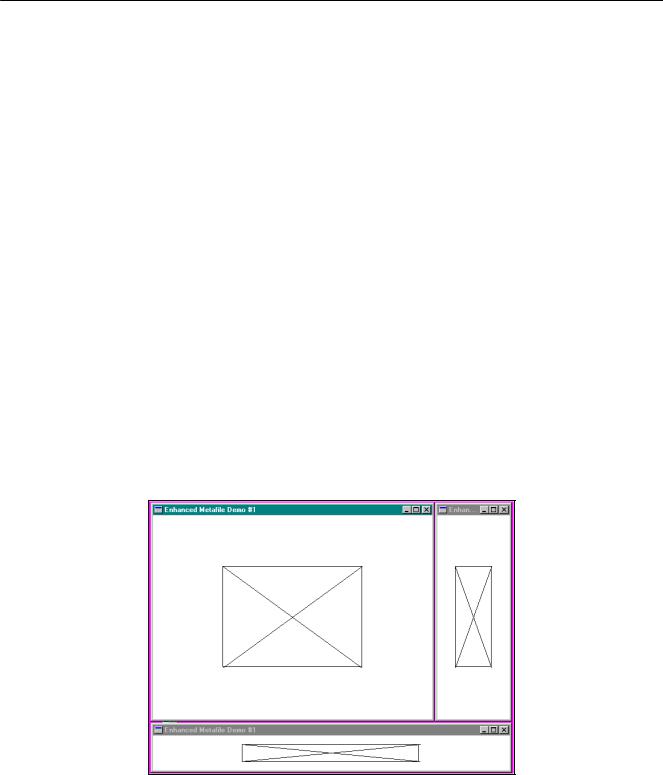
150
Так же, как и функция CreateMetaFile, функция CreateEnhMetaFile возвращает описатель специального контекста устройства. Программа использует этот описатель для рисования прямоугольника и двух прямых, соединяющих противоположные углы прямоугольника. Эти вызовы функций конвертируются в двоичный вид и запоминаются в метафайле.
Наконец, вызов функции CloseEnhMetaFile завершает формирование расширенного метафайла и возвращает его описатель. Он запоминается в статической переменной типа HENHMETAFILE.
В процессе обработки сообщения WM_PAINT программа EMF1 получает размеры рабочей области окна и записывает их в структуру типа RECT. Четыре поля этой структуры пересчитываются таким образом, что прямоугольник приобретает ширину, равную половине ширины рабочей области, и высоту, равную половине высоты рабочей области, а весь прямоугольник располагается в центре рабочей области. Затем программа EMF1 вызывает функцию PlayEnhMetaFile. Первый параметр этой функции — описатель контекста устройства окна, второй — описатель расширенного метафайла, третий параметр — указатель на структуру типа RECT.
Здесь произойдет то, что происходило при создании метафайла — GDI вычислит размеры изображения, хранящегося в метафайле. В нашем случае изображение имеет ширину и высоту 100 единиц. При отображении метафайла GDI растягивает изображение так, чтобы полностью занять указанный в вызове функции PlayEnhMetaFile прямоугольник. Три примера работы программы EMF1 в среде Windows 95 показаны на рис. 4.31.
Наконец, при обработке сообщения WM_DESTROY программа EMF1 удаляет метафайл, вызывая функцию
DeleteEnhMetaFile.
Давайте обратим внимание на некоторые вещи, которым мы могли бы научиться из программы EMF1.
Во-первых, в этой конкретной программе координаты, используемые функциями рисования прямоугольника и линий для создания расширенного метафайла, на самом деле определяют далеко не все. Вы можете удвоить их значения или вычесть константу из них — результат останется таким же. Таким образом, можно сделать вывод, что координаты имеют взаимосвязи друг с другом в определении образа.
Во-вторых, изображение растягивается так, чтобы занять весь прямоугольник, передаваемый как параметр в функцию PlayEnhMetaFile. Следовательно, как показано на рис. 4.31, изображение может быть искажено. При задании координат в метафайле предполагается, что изображение — квадрат, но в общем случае мы его не получим.
Рис. 4.31 Окна программ EMF1.
Иногда это как раз то, что требуется. В программах обработки текстов пользователю может быть предоставлена возможность задавать прямоугольник для изображения так, чтобы все изображение целиком занимало указанную область без потерь места. Пусть пользователь устанавливает правильный относительный размер, изменяя соответствующим образом размеры прямоугольника.
Однако, существуют случаи, когда нужно другое. Можно установить относительный размер исходного изображения, поскольку это бывает крайне важно для визуального представления информации. Например, эскиз лица подозреваемого в преступлении (полицейский фоторобот) не должен быть искажен относительно оригинала. Или можно сохранить метрические размеры исходного изображения, так как важно то, что образ имеет высоту два дюйма, и не должен изображаться иначе.
